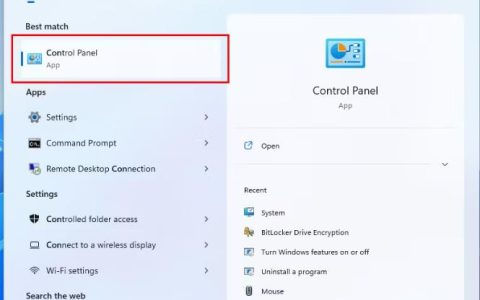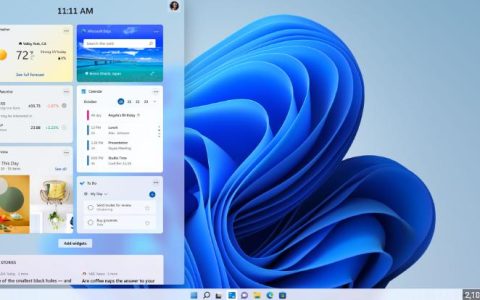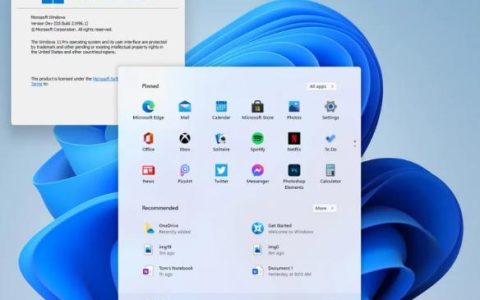您可以使用内置的 Windows注册表编辑器 (regedit)手动更改注册表键值,以提高性能或使 Windows 以您想要的方式工作,但您需要知道自己在做什么,否则可能会严重损坏操作系统。在这篇文章中,我们将向您展示修复或修复 Windows 11 和 Windows 10 中损坏或损坏的注册表的最安全和推荐的方法。
通常,如果您使用注册表编辑器进行一些更改,注册表就会损坏。有时,恶意软件感染或磁盘问题也可能最终破坏注册表文件。这就是为什么我们强烈建议在更改任何内容之前备份您的注册表,因为您拥有 Windows 10 系统的所有内部设置。
注册表错误有多种常见原因。有些值得担心,有些则不然。
- 孤立条目。 当您卸载软件时会出现孤立的条目,并且会留下注册表条目的小片段。注册表清理软件通常会声称这些是一个紧迫的问题,但实际上,它们只会占用您磁盘上几千字节的可用空间。
- 重复键。当您重新安装、升级或更新计算机上的软件(包括操作系统)时,会生成重复密钥。注册表清理软件会声明您的程序会被重复的条目弄糊涂,从而降低机器的性能,但事实并非如此。
- 碎片化的注册表。当卸载、升级或更新软件时,注册表也可能会碎片化。注册表碎片整理程序声称对注册表进行碎片整理。
- 系统关闭错误。每次您的计算机关闭时,注册表的副本都会保存到系统内存中。如果您的计算机在没有经过正常关机例程的情况下关闭、崩溃或死机,它可能会在未来导致问题,但这种情况不太可能发生。
- 恶意软件。 许多类型的恶意软件攻击都可以修改注册表。特别是,恶意软件通常会更改启动键的值,因此它会在您每次重新启动 PC 时被激活。恶意软件对注册表的更改需要立即引起注意。
如您所知,注册表问题意味着您的操作系统存在问题,因此您最终可能无法使用您的设备。在大多数情况下,当注册表损坏时,必须重新安装 Windows 操作系统,这意味着您将丢失所有数据。
修复 Windows 11/10 中损坏或损坏的注册表
我们应该指出以下几点:
- 曾经有一个原生的 Windows 操作系统注册表检查器工具 (scanreg.exe),它可以在操作系统启动时快速扫描系统注册表以查找无效条目和空数据块。不过早就停产了
- 不建议使用任何第三方注册表清理器。微软表示,这些实用程序最终可能会损坏注册表。
如果您有最近的注册表备份,请使用它。如果您有最近的系统还原点,请还原您的系统。如果没有,请继续阅读。
因此,如果您需要修复 Windows 中损坏或损坏的注册表,您可以尝试以下任何推荐方法:
- 执行 SFC 扫描
- 执行 DISM 扫描
- 执行系统还原
- 重置 Windows 10
- 执行自动启动修复
- 执行 Windows 10 就地升级修复
让我们看看这些方法的描述。
相关:如何在Win11/10中运行系统文件检查器sfc/scannow
1]执行SFC扫描
有时 Windows 系统文件的损坏会损坏注册表项,因此这里建议首先在 Windows 中运行 SFC(系统文件检查器)来修复损坏的系统文件。更好的是, 在安全模式、引导时间或离线运行系统文件检查器。
2]执行DISM扫描
在某些情况下运行 SFC 扫描无法帮助您修复 Windows 11/10 中的注册表错误,您可以尝试运行 DISM(部署映像服务和管理)命令行工具。
3]执行系统还原
在不太严重的情况下,恢复系统可以帮助解决 Windows 11/10 上的注册表错误。
4]重置Windows 11/10
此解决方案允许您重置您的 PC 而不会影响任何文件。这将彻底刷新 Windows 系统文件并修复 Windows 注册表。您可以使用设置或云重置中的选项。
5]执行自动启动修复
运行自动启动修复同样适用于修复注册表错误和清理 Windows 11/10 中的注册表。
6]执行Windows就地升级修复
Windows就地升级修复是另一种可以修复 Windows 操作系统中损坏或损坏的注册表的解决方案。
希望你觉得这篇文章有帮助。